xp系统电脑输入法不显示的具体步骤
发布日期:2019-08-05 作者:黑鲨系统官网 来源:http://www.gw3c.com
今天和大家分享一下xp系统电脑输入法不显示问题的解决方法,在使用xp系统的过程中经常不知道如何去解决xp系统电脑输入法不显示的问题,有什么好的办法去解决xp系统电脑输入法不显示呢?小编教你只需要在“开始菜单”中的“运行”里输入“ctfmon”启动该服务即可解决该问题如果确实是该原因导致并想一劳永逸,就需要在开机启动项中添加它。在“开始菜单”中的“运行”里输入“msconfig”,切换到“启动”项,将“msconfig”的启动项勾选上即可。如果用户权限不足,就无法显示该启动项。就可以了。下面小编就给小伙伴们分享一下xp系统电脑输入法不显示的详细步骤:
在“开始菜单”中的“运行”里输入“ctfmon”启动该服务即可解决该问题。
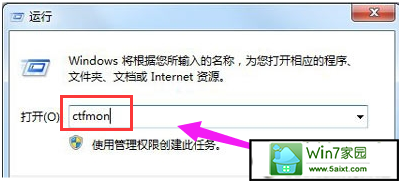
如果确实是该原因导致并想一劳永逸,就需要在开机启动项中添加它。在“开始菜单”中的“运行”里输入“msconfig”,切换到“启动”项,将“msconfig”的启动项勾选上即可。如果用户权限不足,就无法显示该启动项。
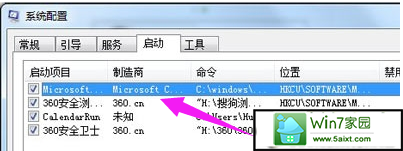
如上述方法无效可以打开开始菜单下的“控制面板”
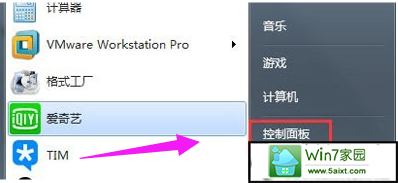
在控制面板页面找到“区域和语言”并打开
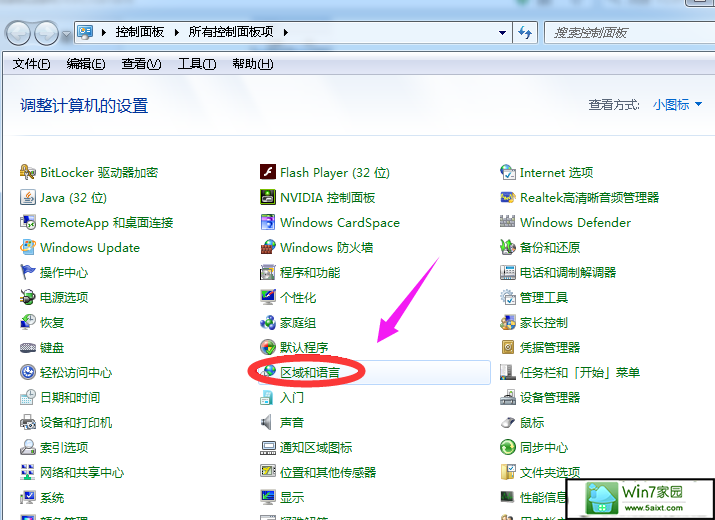
在区域和语言页面选择“键盘和语言”交点击“更改键盘”将所需要的输入法在下面对话框中添加即可
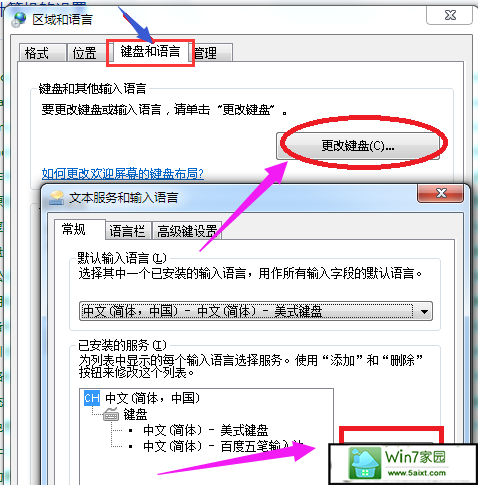
相关教程
- 栏目专题推荐
- 系统下载推荐
- 1番茄花园Windows xp 纯净装机版 2021.02
- 2系统之家Win7 精英装机版 2021.09(64位)
- 3黑鲨系统 Windows8.1 64位 老机装机版 v2020.04
- 4黑鲨系统 ghost win10 64位专业增强版v2019.09
- 5系统之家Ghost Win11 64位 家庭纯净版 2021.09
- 6黑鲨系统 ghost win8 64位官方专业版v2019.09
- 7系统之家Ghost Win10 32位 办公装机版 2021.04
- 8雨林木风Windows7 安全装机版64位 2020.10
- 9雨林木风Win7 32位 好用装机版 2021.09
- 10黑鲨系统 ghost win10 32位最新专业版v2019.09
- 系统教程推荐
- 1详解win7系统提示“内置管理员无法激活此应用”原因和的问题?
- 2笔者详解win10系统按Ctrl+A全选快捷键没有反应的技巧
- 3还原win10文件夹选项的步骤|win10文件夹选项不见了如何解决
- 4大神为你windows7开机总会卡在“windows启动管理器”界面的办法?
- 5相关win10系统中如何建立区域网的全面解答
- 6手把手恢复win7系统安装photoshop软件的方案?
- 7解决win7迅雷出现崩溃_win7迅雷出现崩溃的教程?
- 8xp系统智能创建还原点节约硬盘空间的还原方案
- 9xp系统打开腾讯游戏tgp页面发生白屏的具体教程
- 10技术员研习win10系统查看电脑是多少位系统的问题

